Vedeli ste, že ovládač PlayStation 5 môžete použiť na svojom počítači? V tejto príručke sa dozviete, ako pripojiť a používať ovládač PS5 na počítači so systémom Windows. Pokračujte v čítaní pre viac informácií!
Ovládač DualSense, ktorý sa dodáva s konzolou PlayStation 5, je pôsobivým hardvérom, ktorý je vybavený s množstvom inovatívnych schopností, ktoré umožňujú hlbšie ponorenie pri hraní videohier. Vďaka mnohým schopnostiam a pohodlnému dizajnu sa ovládač PlayStation 5 rýchlo stal obľúbeným medzi hráčmi, ktorí hrajú na rôznych platformách. PC je jednou z týchto platforiem a radič PS5 sa dá našťastie bez námahy použiť aj na PC.
Na pripojenie ovládača DualSense k vášmu osobnému počítaču (PC) možno použiť káblové aj bezdrôtové pripojenie a proces použitia ktoréhokoľvek z týchto pripojení je celkom jednoduchý. Pokračujte v čítaní a zistite, ako pripojiť PS5 k počítaču.
Ako pripojiť PS5 k PC cez USB kábel?
Kábel USB je vašou najlepšou voľbou na vytvorenie spojenia medzi ovládačom PlayStation 5 a počítačom. Uľaví sa vám, keď budete vedieť, že systém Windows dokáže automaticky rozpoznať váš ovládač; to znamená, že nebudete musieť čeliť problémom s manuálnou inštaláciou ovládačov.
Keďže ovládač PS5 DualSense je vybavený portom USB-C, budete potrebovať kábel, ktorý dokáže previesť USB-C na USB-A. V prípade, že je váš počítač vybavený portom USB-C, môžete samozrejme použiť pripojenie USB-C na USB-C.
- Pripojte ovládač PS5 ku koncu kábla, ktorý má konektor USB-C.
- Pripojte koniec USB-A kábla k počítaču, ktorý používate.
- Teraz vás systém Windows upozorní, že rozpoznal ovládač, a rozsvieti sa kontrolka na samotnom ovládači.
To nás privádza ku koncu! Teraz môžete používať svoj ovládač PS5, takže môžete začať hrať svoje hry hneď, ako budete chcieť. Aj keď máte prístup k ovládaču PS5 v jeho aktuálnom stave, odporúča sa upgradovať váš PS5 prostredníctvom vášho systému, pretože ste ho už pripojili ku konzole PS5. To vám umožní využívať všetky nové funkcie, ktoré môžu byť dostupné. Udržiavaním firmvéru vášho ovládača PS5 v aktuálnom stave sa môžete uistiť, že všetky jeho funkcie sú funkčné a aktuálne.
Starý kontrolór bude stále schopný vykonávať svoje základné povinnosti, ale aby aby správne fungovali ponorné prvky ovládača PS5, vyžaduje si najnovší firmvér upgrady.
Prečítajte si tiež: Ako hrať hry PlayStation na vašom PC
Ako pripojiť ovládač PS5 k počítaču cez Bluetooth?
Ovládač PS5 môžete k počítaču pripojiť aj cez Bluetooth, v prípade, že sa nechcete motať s káblami a chcete hrať na diaľku.
Na dosiahnutie tohto cieľa musí byť vo vašom počítači nainštalovaná funkcia Bluetooth. Funkciu Bluetooth môžete do svojho osobného počítača (PC) pridať pomocou adaptéra Bluetooth, ak váš počítač nie je vybavený už nainštalovaným rozhraním Bluetooth.
Nasledujú kroky na pripojenie PS5 k PC pomocou Bluetooth:
- Ak chcete získať prístup k nastaveniam v systéme Windows 10/11, prejdite do ponuky Nastavenia.
- Vyberte „Pridať zariadenie“ z ponuky.
- Vyber Bluetooth možnosť.
- Podržte súčasne tlačidlá PS & Create na ovládači PS5 na dve alebo viac sekúnd, kým svetlo na ovládači nezačne svietiť na modro. V ovládačoch DualShock 4 je tlačidlo Vytvoriť namapované na rovnaké miesto ako možnosť Zdieľať.
- Vo svojom systéme v poli Pridať zariadenie vyberte svoj ovládač. Je celkom možné, že váš ovládač PS5 bude označovaný ako bezdrôtový ovládač.

- Po výbere ovládača sa svetlo na ňom zmení z blikania na svietiace trvalo modrou farbou.
- Kliknite na Hotovo.
Uvedomte si, že používanie bezdrôtovej funkcie vášho ovládača PS5 časom vybije batériu a budete ju musieť pravidelne nabíjať, aby ste ju mohli ďalej používať. Na druhej strane, používanie káblového pripojenia na hranie vám umožní nabíjať ovládač, keď ho používate.
Ako používať ovládač PS5 so službou Steam?
Aj keď je Steam zameniteľný s počítačovými hrami, používatelia by nemali predpokladať, že platforma je zameraná výlučne na vstupné zariadenia, ako sú klávesnice a myši. V skutočnosti Steam automaticky pridáva podporu pre ovládače do všetkých videohier, ktoré sa na ňom hrajú. Využitie tejto funkcie vám umožní kalibrovať a prispôsobiť váš ovládač PlayStation 5 na použitie s hrami hranými v službe Steam.
To znamená, že aj keď hráte hru, ktorá nie je dostupná cez Steam, stále budete môcť rýchlo pridajte túto hru do svojej knižnice Steam a využite podporu ovládača, ktorú ponúka Para. Nasledujúce kroky vás prevedú pripojením ovládača PS5 k službe Steam:
- Pripojte ovládač k počítaču.
- Spustite Steam.
- Pokračujte do ponuky Steam zo služby Steam.
- Vyberte možnosť ponuky Nastavenia. Otvorí sa okno na konfiguráciu aplikácie.
- V rozbaľovacej ponuke v okne Nastavenia vyberte položku Ovládač.
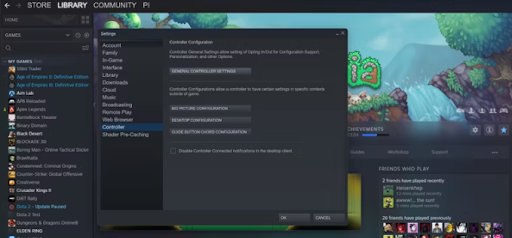
- Pokračujte kliknutím na položku Všeobecné nastavenia ovládača.
- Na prístup použite navigačné tlačidlá ovládača Podpora konfigurácie PlayStation a zapnite ho.
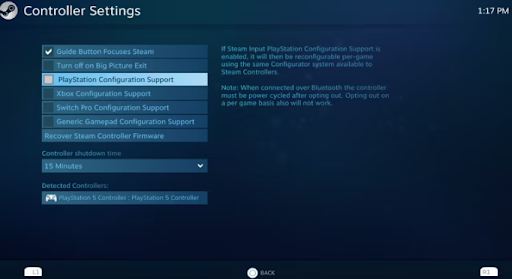
Teraz budete môcť nájsť názov svojho ovládača v sekcii Zistené ovládače ako ovládač PlayStation 5.
Prečítajte si tiež: Najlepšie hry pre PSP všetkých čias, ktoré musíte hrať
Ako pripojiť a používať ovládač PS5 na PC: Vysvetlené
Známy ovládač PS5 nie je len kus hardvéru, ktorý je exkluzívny pre konzolu PlayStation5; namiesto toho ho môžete použiť na hranie videohier na počítači so systémom Windows.
Teraz by ste mali byť schopní pripojiť váš ovládač PS5 k vášmu osobnému počítaču pomocou kábla USB alebo Bluetooth bezdrôtovo, pretože ste si prečítali túto podrobnú príručku. Pripojenie ovládača k počítačovému systému je veľmi jednoduchý proces.
Pripojenie ovládača PlayStation 5 k vlastnému počítaču a používanie služby Steam je inteligentná možnosť, ak si ho chcete v tomto prostredí prispôsobiť a doladiť. Steam vám dáva možnosť pripojiť a kalibrovať rôzne ovládače na vašom počítači, vrátane ovládača pre vašu konzolu PlayStation 5. Po zvážení tohto všetkého je konečne čas pripojiť ovládač PlayStation 5 k vášmu osobnému počítaču, aby ste mohli začať hrať.